7 Days to Die är ett skräcköverlevnadsspel i tidig åtkomst. Det utspelar sig i en vidsträckt öppen värld och innehåller många element från överlevnadsgenren, som påminner om spel som Minecraft. Den här guiden visar hur du får igång spelet på ditt Linuxsystem!
Spela 7 Days to Die på Linux
7 Days to Die fungerar väl på Linux, eftersom det är en inbyggd applikation, men det kräver att du använder Steam. Därför behöver vi först gå igenom hur du installerar Steam på Linux.
Installation av Steam
För att installera Steam på din Linuxdator, börja med att öppna en terminal. Du kan göra det genom att trycka Ctrl + Alt + T på tangentbordet. Alternativt kan du söka efter ”Terminal” i applikationsmenyn och starta den därifrån.
När terminalfönstret är öppet kan du påbörja installationen av Steam. Följ instruktionerna nedan som är anpassade för den Linuxdistribution du använder.
Ubuntu
På Ubuntu kan Steam-applikationen installeras via de officiella programvarukällorna. Använd följande Apt-kommando för att installera det:
sudo apt install steam
Debian
För att installera Steam på Debian Linux behöver du manuellt ladda ner DEB-paketet från internet. Använd följande wget-kommando för att göra det:
wget https://steamcdn-a.akamaihd.net/client/installer/steam.deb
När DEB-paketet är nedladdat kan du påbörja installationen av Steam. Använd dpkg-kommandot nedan för att installera den senaste versionen av Steam:
sudo dpkg -i steam.deb
Efter att Steam DEB-paketet har installerats kan det vara nödvändigt att åtgärda eventuella beroenden som uppstått. Använd följande kommando för att göra det:
sudo apt-get install -f
Arch Linux
På Arch Linux installeras Steam via ”Multilib”-programvaruförrådet. För att aktivera det, öppna `/etc/pacman.conf`, scrolla ner till ”multilib” och ta bort alla # symboler från den och raderna under.
Efter att du har aktiverat ”multilib”, uppdatera ditt system. Använd sedan kommandot nedan för att installera Steam på Arch:
sudo pacman -S steam
Fedora/OpenSUSE
Steam fungerar på både Fedora och OpenSUSE. Du kan installera det via respektive pakethanterare. Vi rekommenderar dock att du använder Flatpak-versionen av Steam istället.
Flatpak
För att installera Steam via Flatpak behöver du först aktivera Flatpak på din dator. Gå till en guide om hur du installerar Flatpak på Linux för att göra det.
Efter att Flatpak är installerat kan du installera Steam med hjälp av de två kommandona nedan i terminalen:
flatpak remote-add --if-not-exists flathub https://flathub.org/repo/flathub.flatpakrepo
flatpak install flathub com.valvesoftware.Steam
Så här spelar du 7 Days to Die på Linux
När Steam är installerat, starta det och logga in på ditt konto. Följ sedan stegen nedan för att börja spela 7 Days to Die på Linux!
Steg 1: Klicka på knappen ”Butik” längst upp i Steam. Detta laddar Steam Storefront.
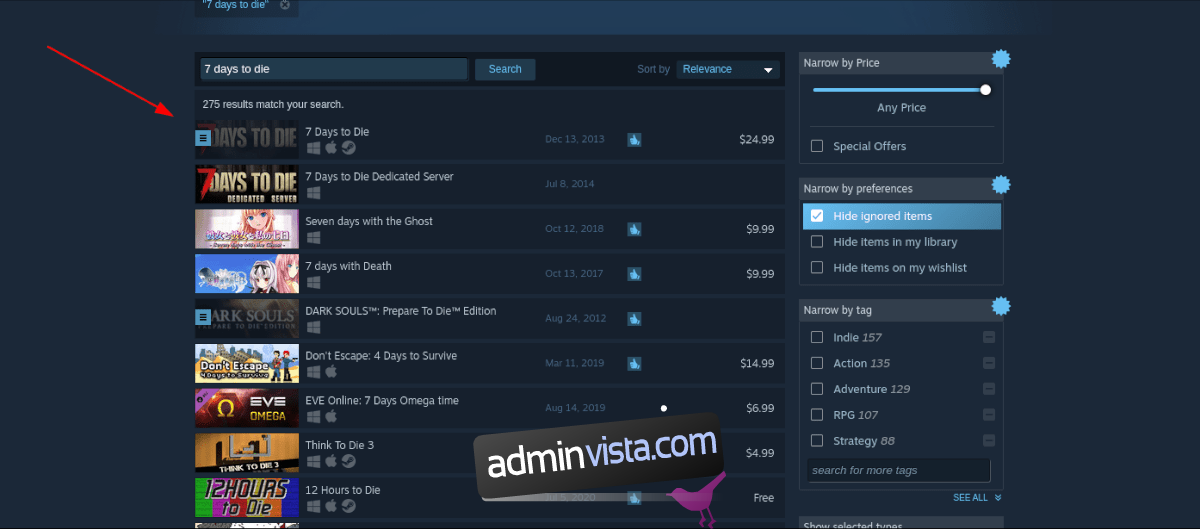
I Steam Storefront, använd sökfältet och sök efter ”7 Days to Die”. Tryck sedan Enter för att se resultaten.
Steg 2: Bläddra igenom sökresultaten och klicka på spelet när du hittar det. Detta tar dig till spelets Steam Storefront-sida.
Steg 3: På spelets Steam Storefront-sida, leta efter den gröna ”Lägg till i kundvagn”-knappen och klicka på den för att köpa och lägga till spelet på ditt konto. Gå sedan till knappen ”Bibliotek” för att återgå till ditt spelbibliotek.
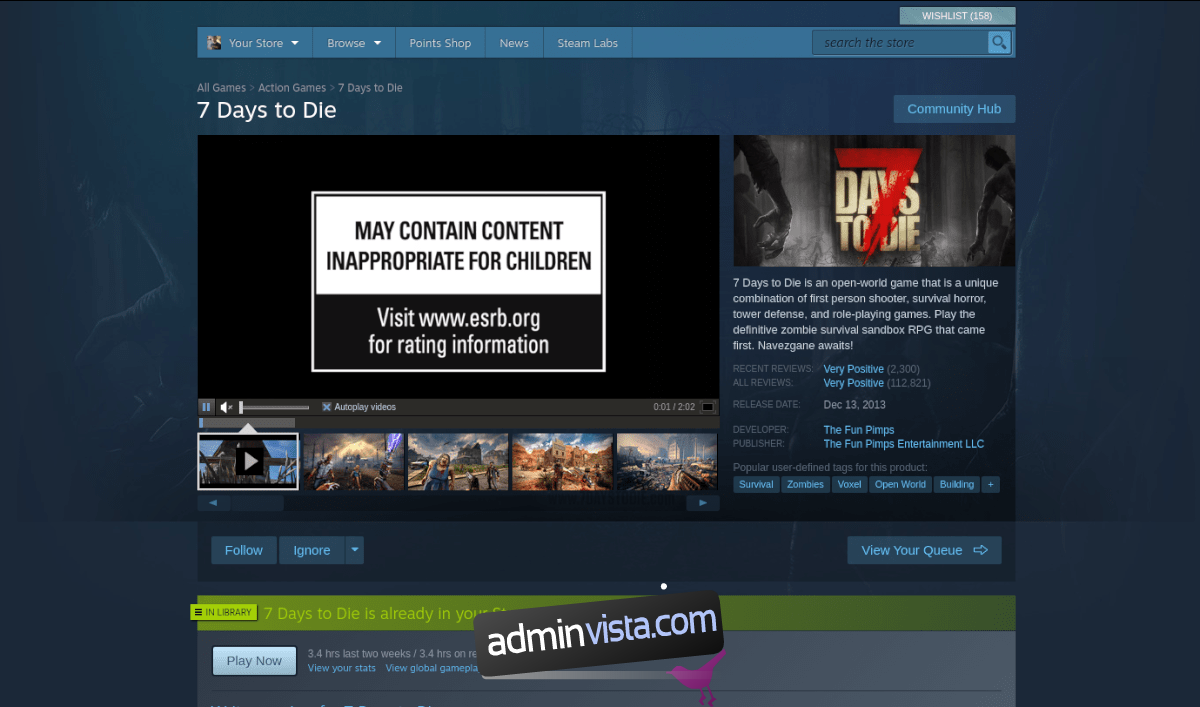
Steg 4: I ditt Steam-spelbibliotek, sök efter 7 Days to Die och klicka på det. Detta öppnar spelets Steam-bibliotekssida.
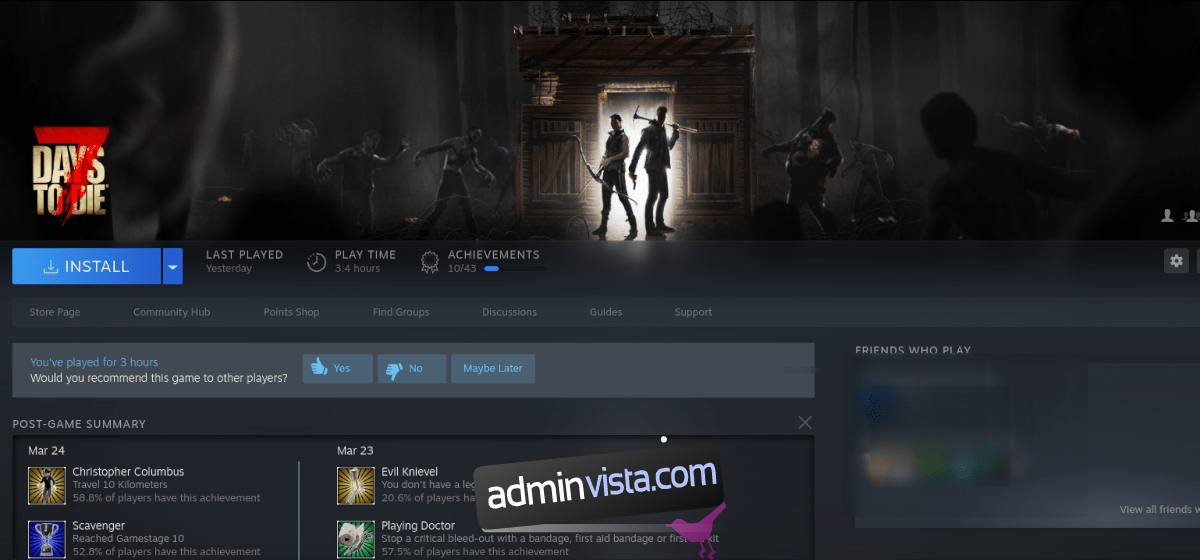
Leta efter den blå ”INSTALLERA”-knappen och klicka på den. Steam kommer då att börja ladda ner och installera spelet på din dator.
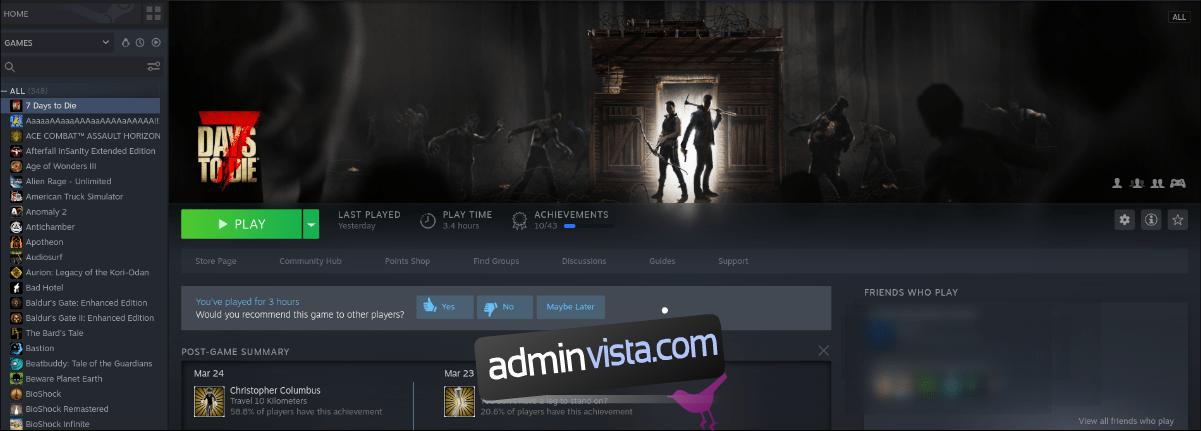
Steg 5: När nedladdningen är klar byts den blå ”INSTALLERA”-knappen till en grön ”SPELA”-knapp. Klicka på den för att starta spelet.

Felsökning
7 Days to Die är utvecklat för Linux. Om du stöter på problem, eller vill testa Proton-versionen av spelet, kolla in ProtonDB-sidan för 7 Days to Die för att få hjälp och information.